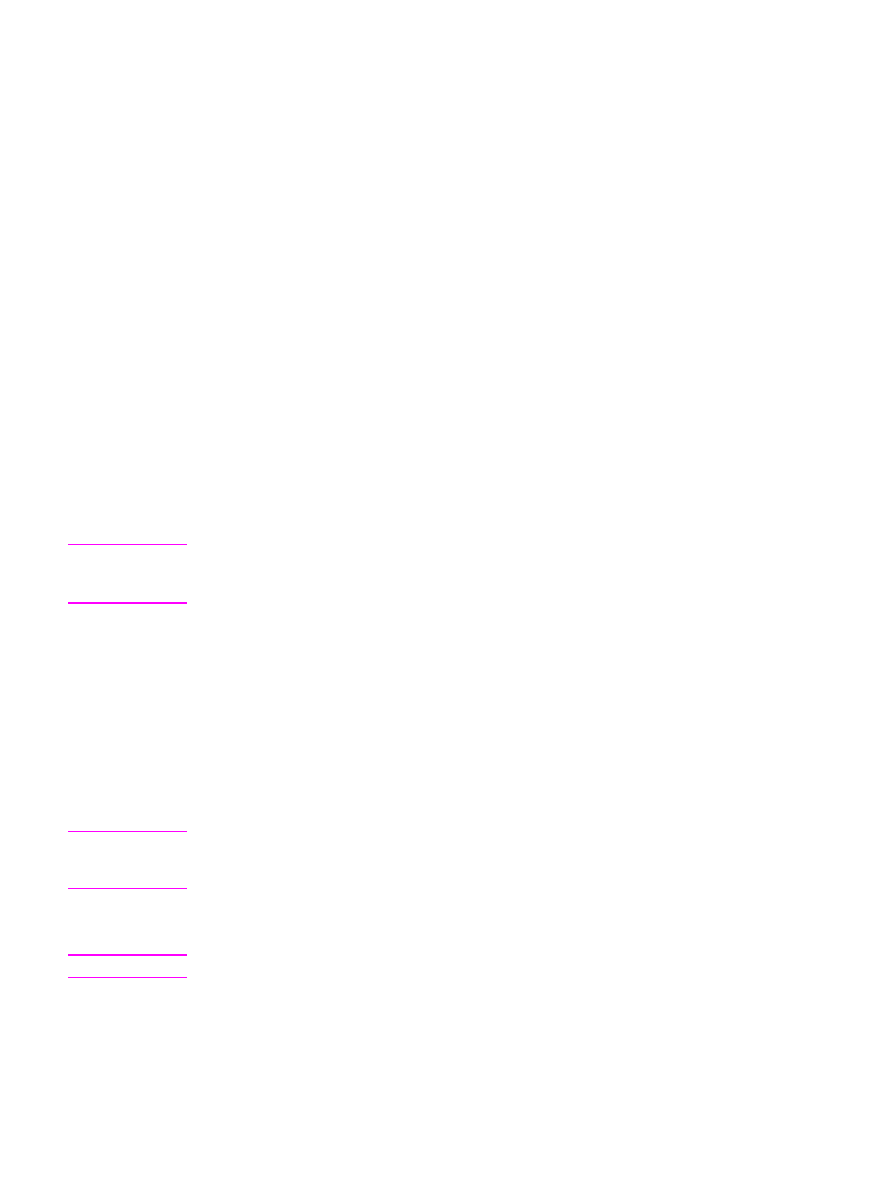
Vlastnosti tiskárny (ovladač)
Vlastnosti tiskárny řídí tiskárnu. Výchozí nastavení lze změnit - například formát a typ média,
tisk více stránek na jeden list média (N-up), rozlišení a vodoznaky. Okno Vlastnosti tiskárny
lze otevřít následujícími způsoby:
●
Prostřednictvím softwarové aplikace, kterou používáte pro tisk. V takovém případě
budou změněná nastavení platit pouze pro aktuální softwarovou aplikaci.
●
Prostřednictvím operačního systému Windows. Tím se změní výchozí nastavení pro
všechny budoucí tiskové úlohy.
Poznámka
Protože mnohé softwarové aplikace používají různé způsoby přístupu k vlastnostem
tiskárny, popisuje následující oddíl nejobvyklejší postupy používané v operačních systémech
Windows 98, 2000, Me a Windows XP.
Změna nastavení pouze pro aktuální softwarovou aplikaci
Poznámka
I když se kroky mohou u různých softwarových aplikací lišit, toto je nejobvyklejší postup.
1. V nabídce Soubor v softwarové aplikaci klepněte na Tisk.
2. V dialogovém okně Tisk klepněte na Vlastnosti.
3. Proveďte změny nastavení a klepněte na tlačítko OK.
12
Kapitola 1 Základy tiskárny
CSWW
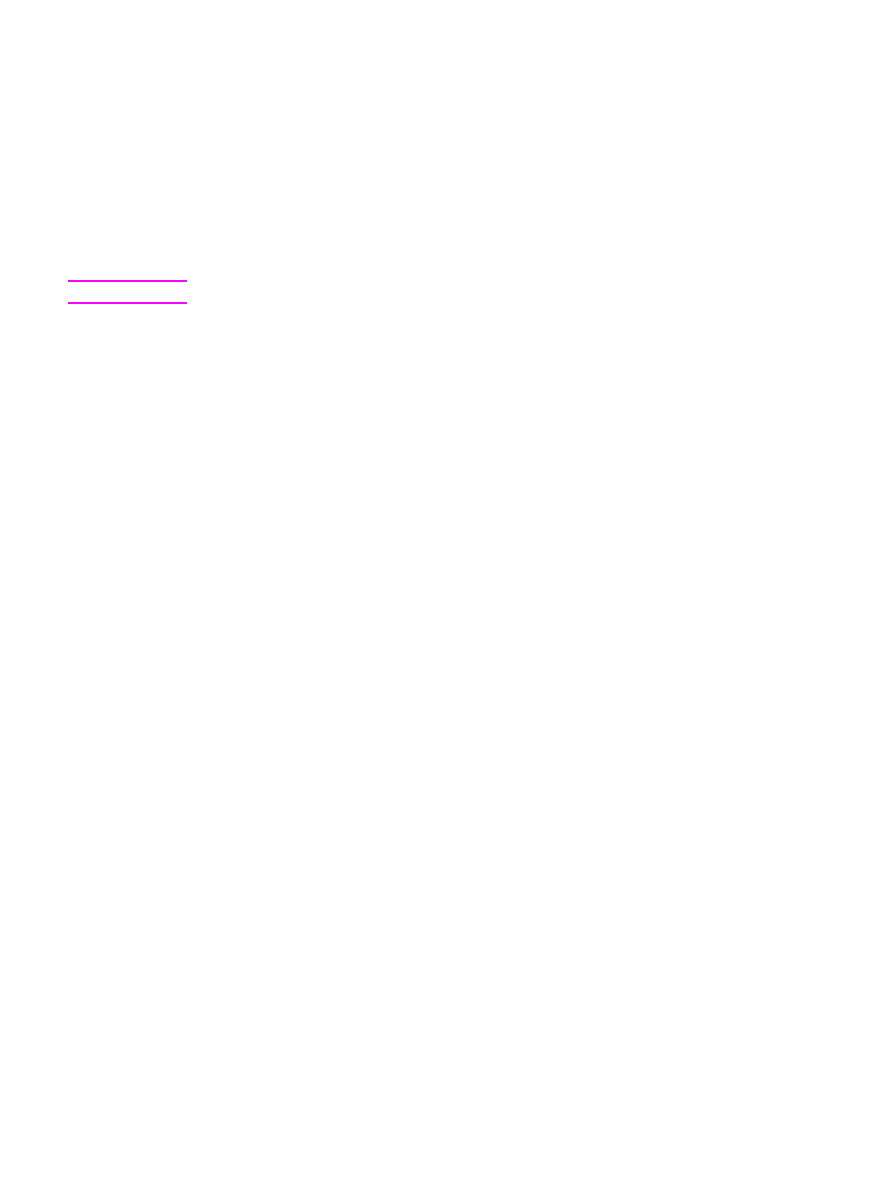
Změna výchozího nastavení pro všechny budoucí tiskové úlohy
v systému Windows 98, 2000 a Me
1. Na hlavním panelu systému Windows klepněte na tlačítko Start, vyberte Nastavení a
klepněte na položku Tiskárny.
2. Klepněte pravým tlačítkem myši na ikonu tiskárny HP LaserJet 1160 nebo
HP LaserJet 1320 series.
3. Klepněte na položku Vlastnosti (v systému Windows 2000 můžete klepnout také na
položku Předvolby tisku).
4. Proveďte změny nastavení a klepněte na tlačítko OK.
Poznámka
V systému Windows 2000 jsou mnohé tyto funkce dostupné z nabídky Předvolby tisku.
Změna výchozího nastavení pro všechny budoucí úlohy v systému
Windows XP
1. Na hlavním panelu systému Windows klepněte na tlačítko Start a klepněte na položku
Tiskárny a faxy.
2. Klepněte pravým tlačítkem myši na ikonu tiskárny HP LaserJet 1160 nebo
HP LaserJet 1320 series.
3. Klepněte na položku Vlastnosti nebo Předvolby tisku.
4. Proveďte změny nastavení a klepněte na tlačítko OK.